jmeter命令行执行测试并对测试报表进行初步分析
Posted 行者AI
tags:
篇首语:本文由小常识网(cha138.com)小编为大家整理,主要介绍了jmeter命令行执行测试并对测试报表进行初步分析相关的知识,希望对你有一定的参考价值。
本文首发于:行者AI
jmeter可以通过命令行生成比较完善的可视化测试数据记录报告,为了能够更精确的得出性能测试瓶颈数据,需要我们对测试数据记录报告进行分析。
1. 性能测试方案的设计
性能测试需要根据不同测试目的设计不同的测试方案,因为不是本文的主题这里不过多的描述。
假设我们的测试目的为:找出系统API最大吞吐量,我们采用根据每秒增加线程数量的方式来探索最大吞吐量。
(1) 根据项目业务需求编jmeter测试脚本。
(2) 如下进行线程组设置。
1-4场景设置为300个线程,启动时间为600s,相当于每个场景每秒启动0.5个线程 。
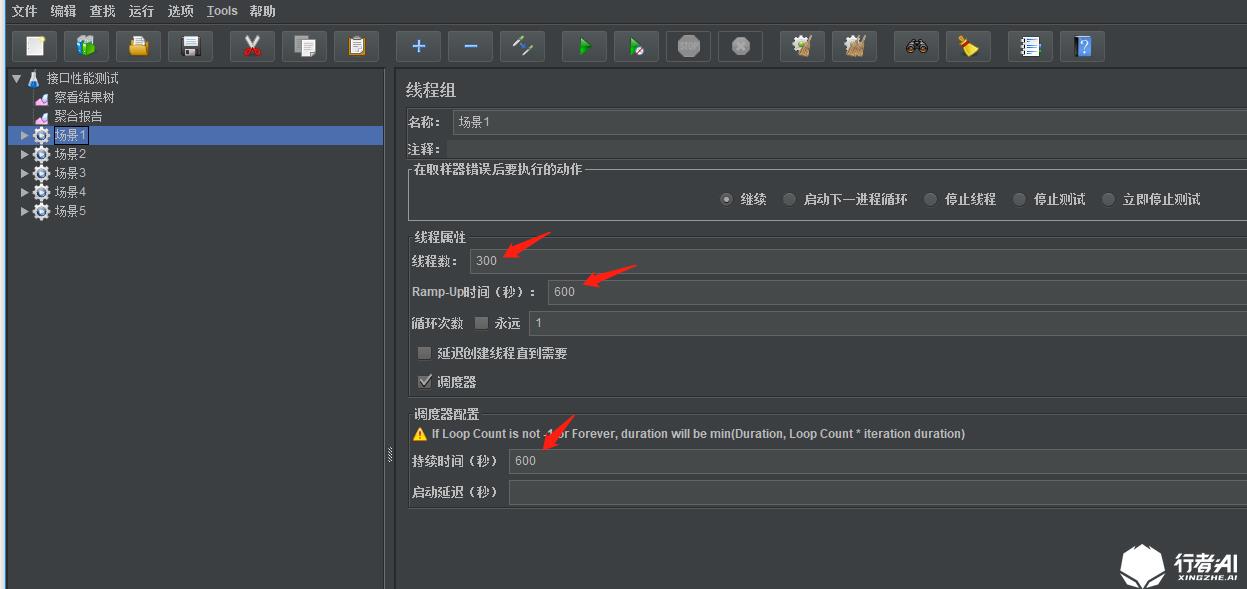
第5个场景设置为600个线程,启动时间为600s,相当于每秒启动1个线程。
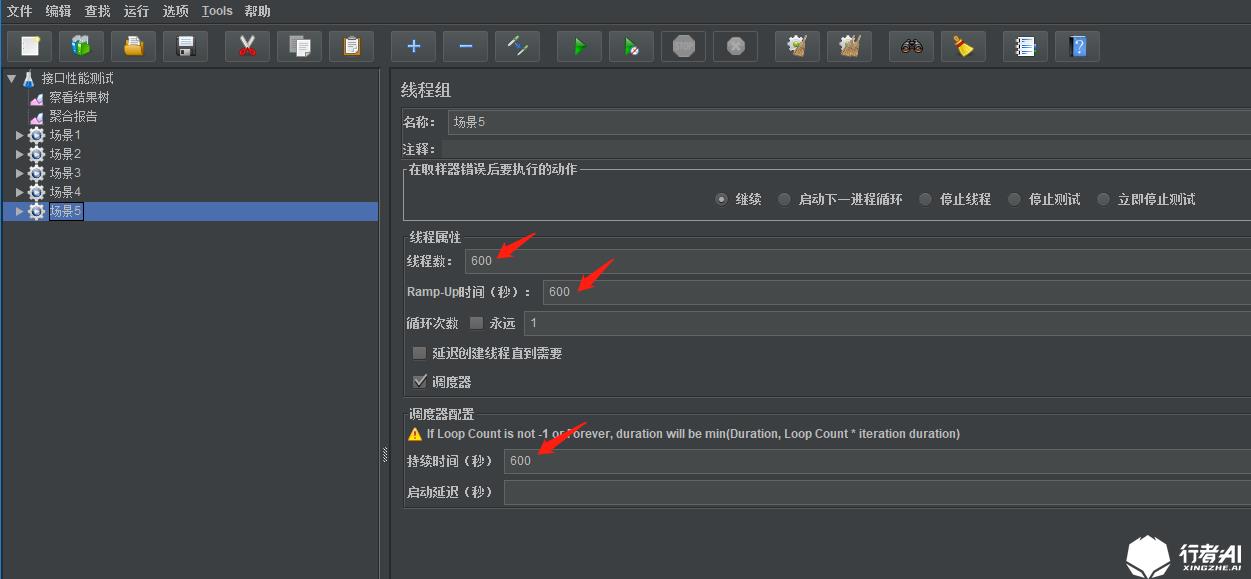
综上所有场景,相当于每秒启动3个线程。
(3) 将脚本保存并命名为test001.jmx,放在D:\\jmeter_script下。
(4) 为了测试结果更准确,可多次测试求平均值,我们选择在深夜多次自动运行。
2. 执行性能测试
2.1 执行性能测试的命令
jmeter -n -t D:\\test0420.jmx -l D:\\jmeter_script\\report.csv -e -o D:\\jmeter_script\\report
(1)-n 设置命令行模式。
(2)-t 执行运行脚本路径。
(3)-l 指定结果文件路径。
(4)-e 设置测试完成后生成报表。
(5)-o 指定生成的报表文件夹路径,文件夹必须为空或者不存在。
2.2 如何让其自动执行测试
为了减少外部环境的干扰,选择在深夜多次压测取平均值作为结果,使用windows的定时任务功能定时启动bat脚本调用jmeter命令。
(1) 写一个bat脚本
不仅仅是要运行命令,还需要保存测试报告,保存为run.bat放在D盘下。
脚本如下参考:
@echo off
if %time:~0,2% GTR 9 (SET curtime=%date:~0,4%-%date:~5,2%-%date:~8,2%-%time:~0,2%-%time:~3,2%) else (SET curtime=%date:~0,4%-%date:~5,2%-%date:~8,2%-%time:~1,1%-%time:~3,2%)
D:
cd D:\\jmeter_script
mkdir report%curtime%
cd D:\\soft\\apache-jmeter-5.2.1\\bin
jmeter -n -t D:\\jmeter_script\\test001.jmx -l D:\\jmeter_script\\report%curtime%\\report.csv -e -o D:\\jmeter_script\\report%curtime%\\report > D:\\jmeter_script\\report%curtime%\\OutputLog%curtime%.txt
(2) 在windows中可以设置定时任务
win7 在控制面板-管理工具
win10 在电脑右键-管理
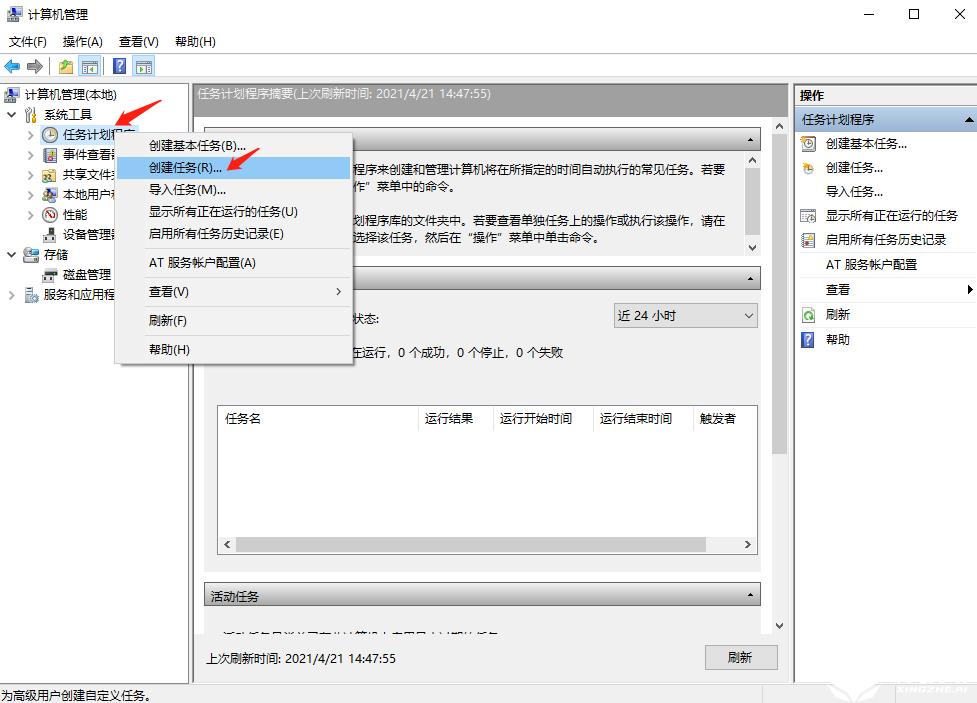
以下设置
名称:自己取名。
触发器配置如下:会在晚上10点启动,每隔两小时启动一次。
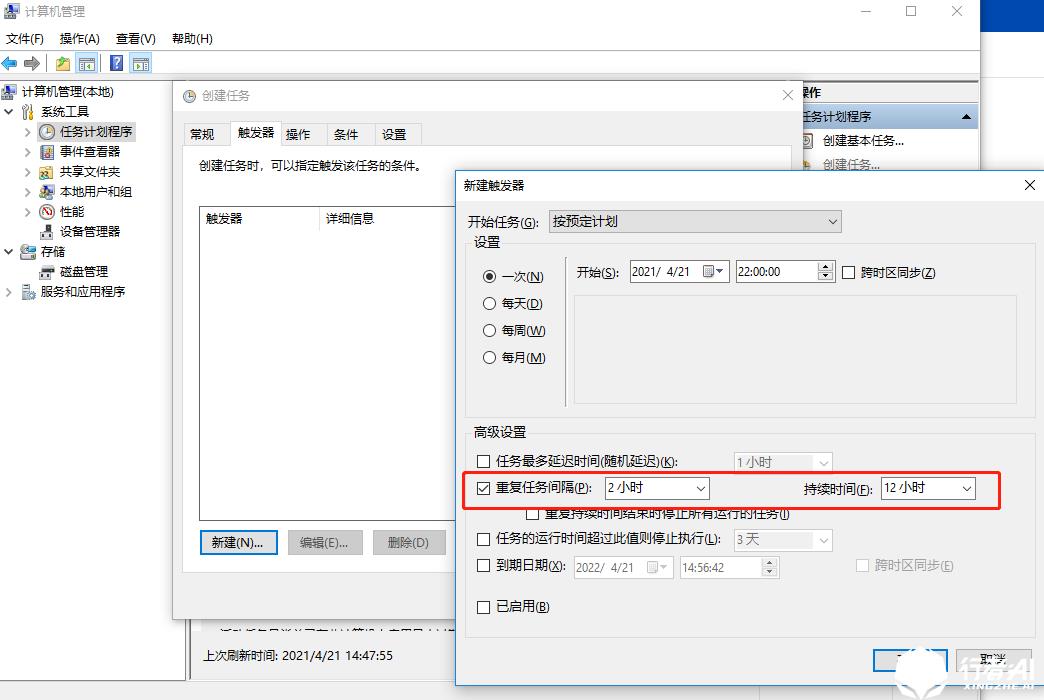
操作配置如下:会在触发时去启动bat文件。
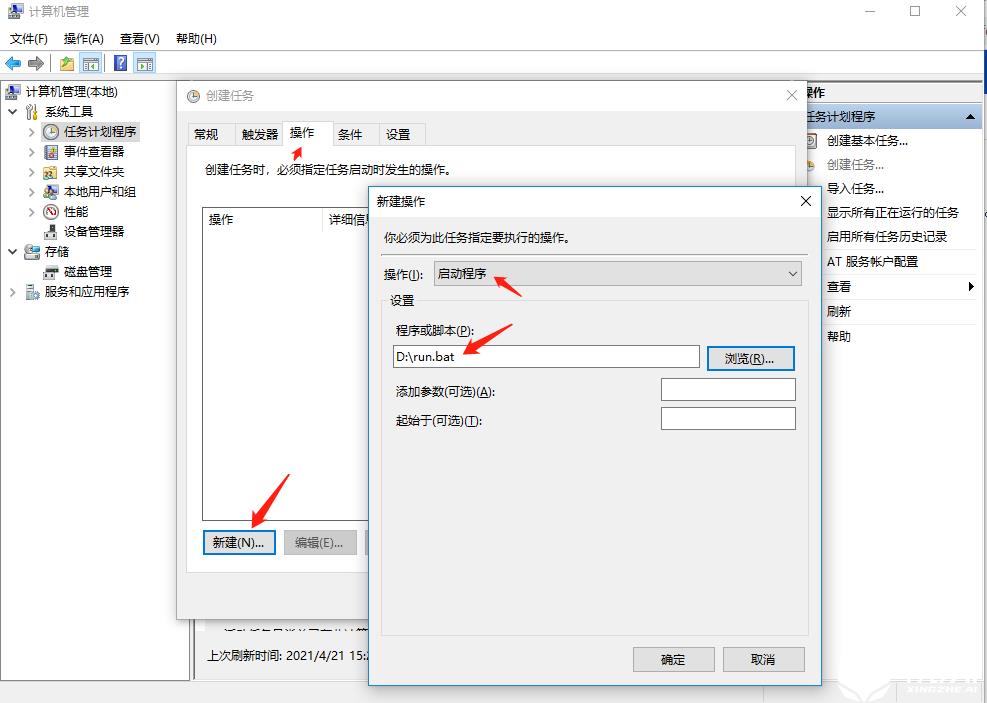
3. 执行完成后的结果
3.1 执行完成后的测试报告
这里拿的之前的测试报告做示例。
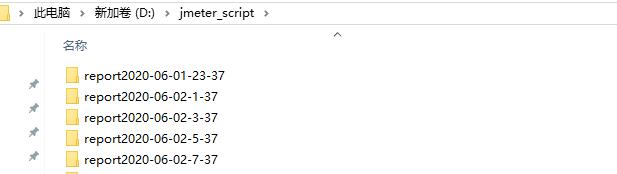
3.2 测试报告分析
(1) Apdex(应用性能指标)
Apdex定义:性能指数Apdex(Application Performance Index)是一个国际通用标准,Apdex 是用户对应用性能满意度的量化值。它提供了一个统一的测量和报告用户体验的方法,把最终用户的体验和应用性能作为一个完整的指标进行统一度量。Apdex标准从用户的角度出发,将对应用响应时间的表现,转为用户对于应用性能的可量化范围为0-1的满意度评价。

如何计算Apdex:
Apdex 对应用中发生的任务进行采样,并且按其响应时间把采样划分到相应的满意度区间,计数,再用一个公式计算 Apdex 指数:

在测试报告中Apdex的位置如下:
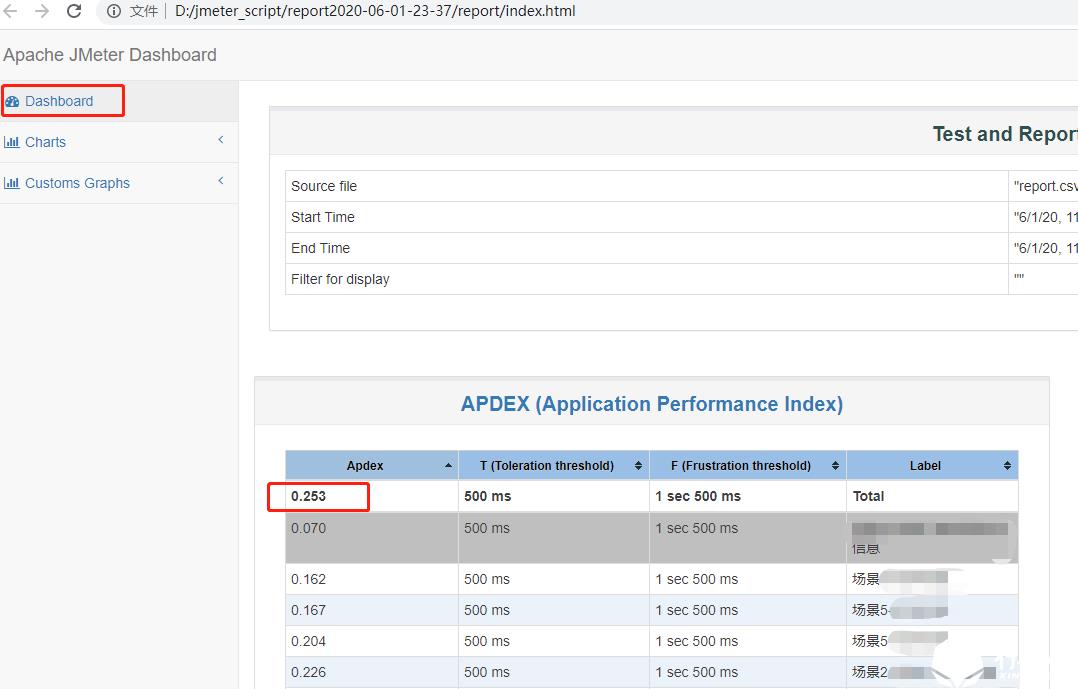
(2) 最大吞吐量分析
Throughput-Total Transactions Per Second每秒事物总数:
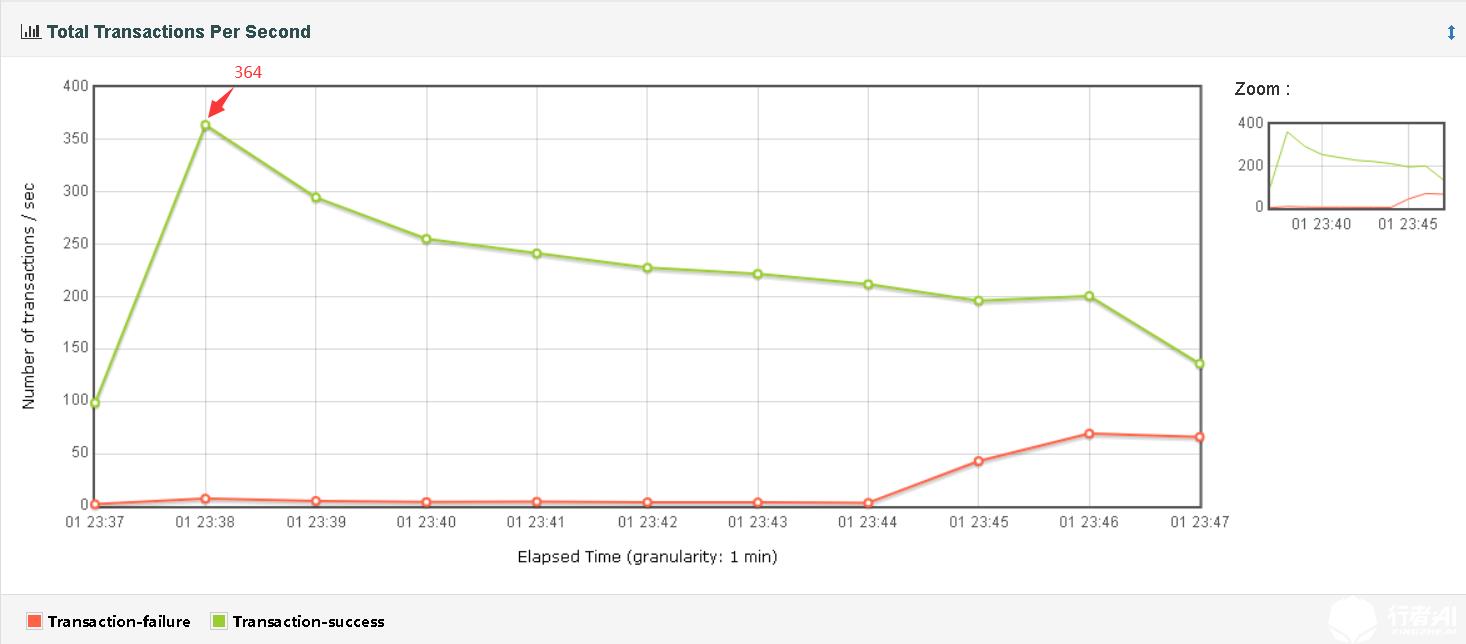
OverTime-Active Threads Over Time全程活跃的线程数量:
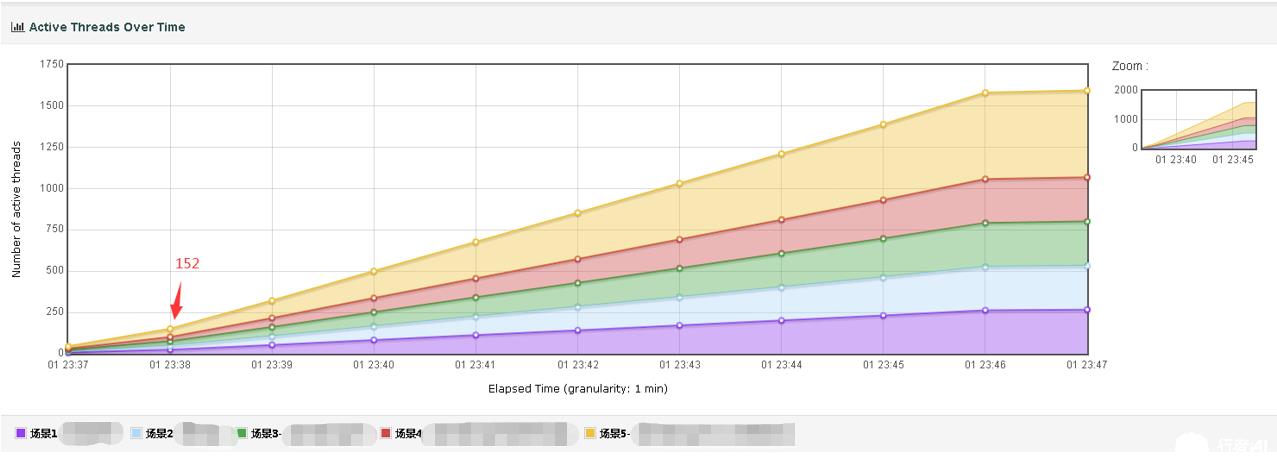
OverTime-Response Times Over Time响应时间:
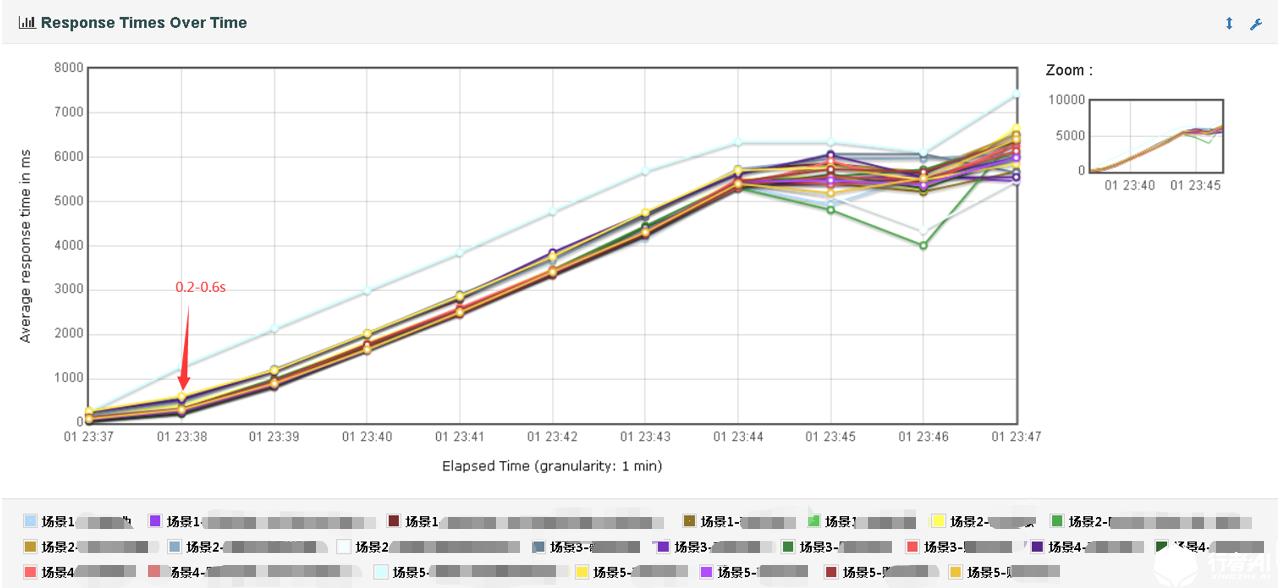
根据上面三个图得知线程数在152个时,响应时间集中在0.2-0.6之间,此时吞吐量达到最大在364TPS左右,之后再增加线程,出现报错,且响应时间增加,吞吐量下降 。
4. 将测试结论汇总
总共测试了五次,我们将五次测试报告分别做分析,然后汇总到如下表格,便可以得出测试结论。
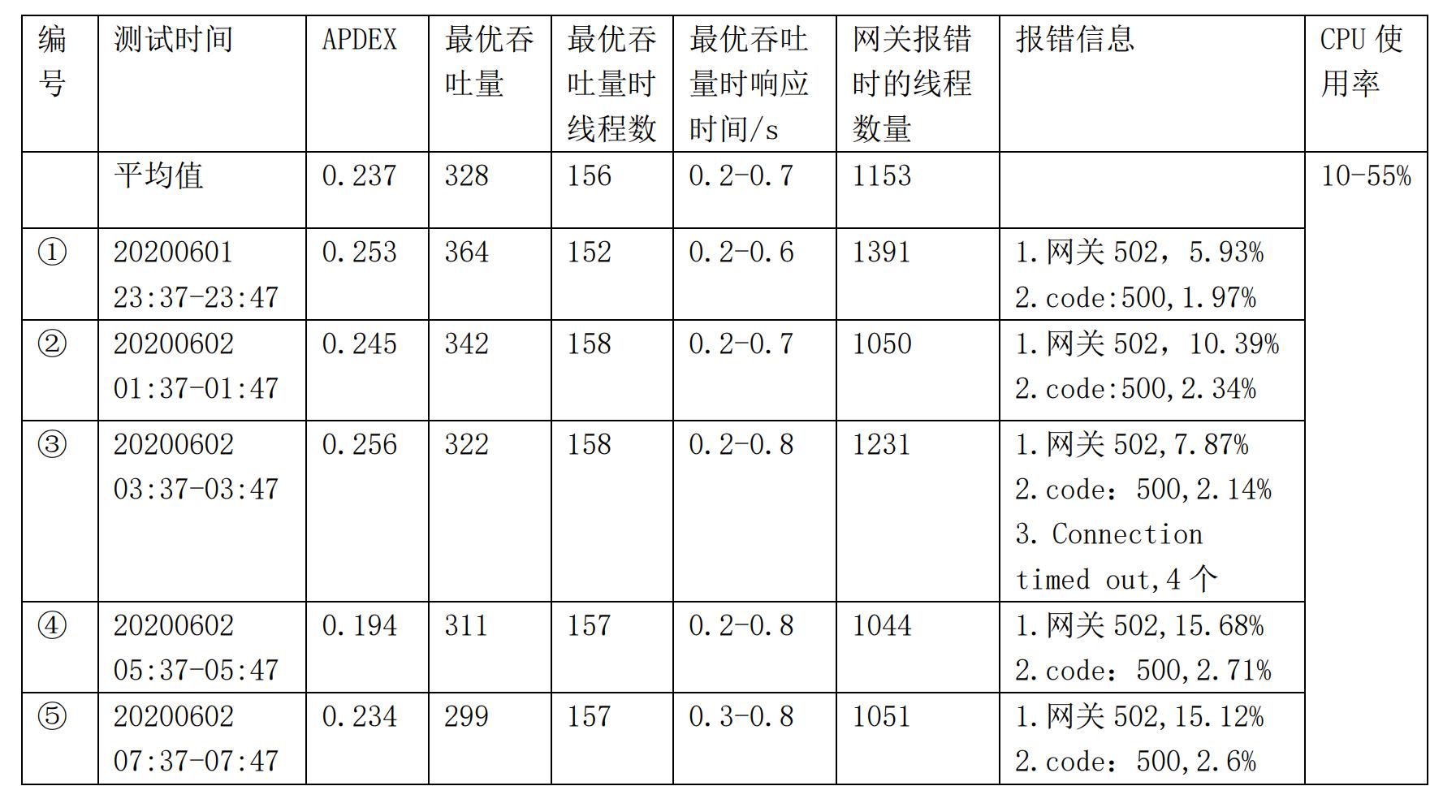
PS:更多技术干货,快关注【公众号 | xingzhe_ai】,与行者一起讨论吧!
以上是关于jmeter命令行执行测试并对测试报表进行初步分析的主要内容,如果未能解决你的问题,请参考以下文章